문제 수정: 폴더 위치를 변경하려고 할 때 OneDrive 충돌
Windows 10 에 버그와 문제가 있다는 것은 누구에게도 비밀이 아닙니다 . 예, 또한 몇 가지 훌륭한 기능이 있으며 사람들은 Windows 10 으로 작업을 완료 하지만 때때로 하루를 망치는 문제가 발생합니다. 새 PC에 Windows 10(Windows 10) 을 설치하는 동안에도 마찬가지 였습니다. OneDrive는 폴더를 변경하기 위해 버튼을 클릭할 때마다 충돌했습니다. 발생한 일과 해결 방법은 다음과 같습니다.
문제: 위치를 변경하기 위해 버튼을 클릭하면 OneDrive가 충돌합니다.
방금 Windows 10 2019년 5월 (May 2019) 업데이트 를 새로 설치했고 (Update)Microsoft 계정 으로 (Microsoft account)OneDrive 를 설정하려고 했습니다 . OneDrive 폴더(OneDrive folder) 의 위치를 선택하는 단계에 도달했습니다 . 변경하고 싶었지만 OneDrive 가 충돌했습니다.

다시 시도했지만 동일한 문제: 오류 메시지 없이 폴더 위치(folder location) 를 변경하려고 하면 OneDrive 가 충돌합니다. (OneDrive)내가 원하는 폴더를 사용하여 작동하도록 OneDrive 를 설정할 수 없는 무한 루프 에 있었습니다. (endless loop)내 유일한 옵션은 동기화할 폴더를 선택할 때 나중에 위치를 변경할 계획인 기본 OneDrive 폴더 를 사용하는 것이었습니다. (OneDrive folder)이번에는 또 다른 문제가 발생했습니다. 위치 변경 버튼이 사라졌습니다.
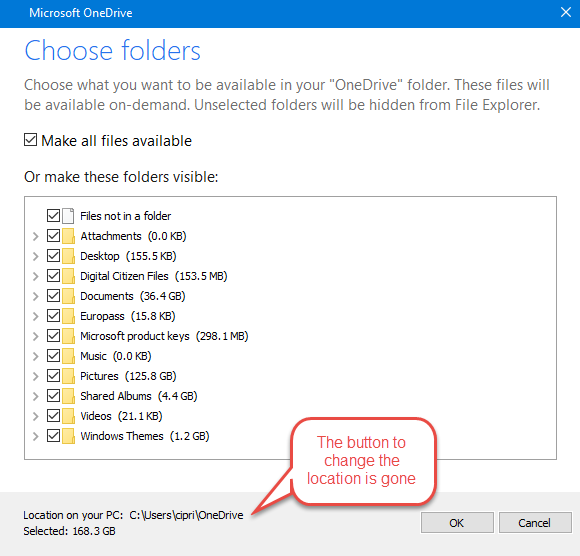
따라서 모든 OneDrive 파일과 폴더를 별도의 하드 디스크에 있는 별도의 파티션에 저장하고 싶기 때문에 OneDrive 가 권장하는 (OneDrive)기본 폴더(default folder) 를 사용하는 데 어려움을 겪었습니다.
해결 방법: OneDrive에서 Windows 10(Windows 10) PC 의 연결을 해제 하고 OneDrive 를 다시 구성 합니다.(OneDrive and reconfigure)
이 문제를 해결하려면 먼저 OneDrive 에서 적용한 위치로 이동하고 모든 파일을 사용할 수 없도록 선택하세요.
OneDrive 가 작업을 시작하는 것을 확인한 후 Windows 10 작업 표시줄 의 알림 영역(notification area) 에서 해당 아이콘을 클릭합니다 . 그런 다음 더보기(More) 를 클릭 합니다.

열리는 메뉴에서 설정(Settings) 으로 이동합니다 .
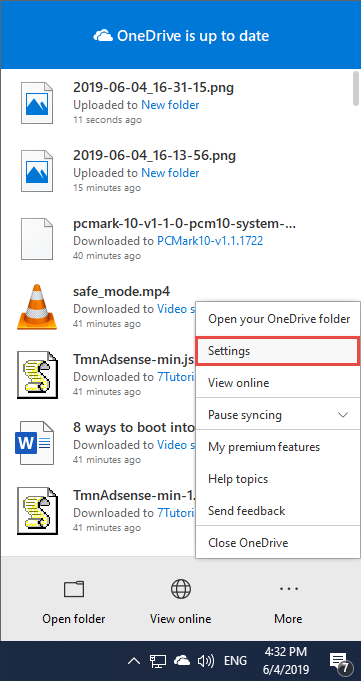
Microsoft OneDrive 앱 창의 계정(Account) 탭에서 "이 PC 연결 해제" 링크를 클릭 합니다 .("Unlink this PC.")
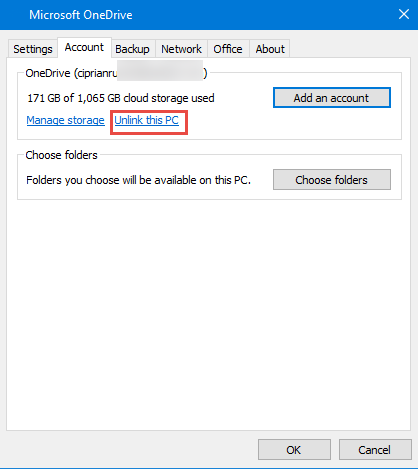
OneDrive 파일의 동기화가 중지된다는 알림이 표시됩니다. "계정 연결 해제"("Unlink account.") 를 클릭하여 확인 합니다.(Confirm)

이제 OneDrive(OneDrive) 가 재설정되었으며 더 이상 작동하지 않습니다. OneDrive 앱(OneDrive app) 을 다시 시작 하고 구성 마법사를 한 번 더 진행합니다. 이번에는 충돌 없이 원하는 OneDrive 폴더 의 위치를 선택할 수 있어야 합니다.(OneDrive folder)
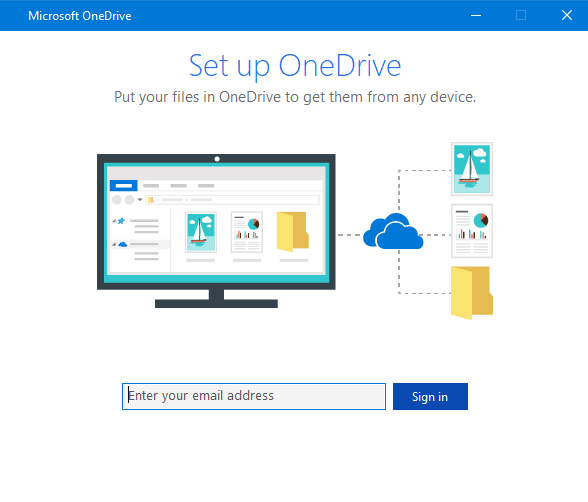
(Did)이 문제를 해결하는 데 도움이 되었습니까 ?
이 솔루션은 저와 다른 사용자에게도 효과적이었습니다. 그것은 당신에게도 효과가 있습니다. 아래에 댓글 을 달고 경험 (Comment) 을 공유(below and share) 하십시오. 또한 Windows 10 을 개발하는 팀 이 이 문제를 해결할 수 있도록 이 피드백을 Microsoft 에 찬성합니다.(feedback to Microsoft)
Related posts
Windows에서 OneDrive를 제거하거나 사용하지 않도록 설정하는 방법
Fix problem : Drag and drop Windows에서 작동하지 않습니다
OneDrive 동기화가 아니요? OneDrive를 Windows에서 동기화하는 5 가지 방법
Windows 10에서 OneDrive의 위치를 변경하는 방법
OneDrive의 Recycle Bin : 삭제 된 파일을 복구하는 방법
Windows 10에서 Task View하고 사용하는 방법을 무엇입니까
Windows에서 여러 파일을 선택하는 방법
34 Windows 10의 Command Prompt의 키보드 단축키
Windows 10 지금 Meet 무엇, 그것을 사용하는 방법
삭제할 수 없는 OneNote 파일에 대한 바로 가기 문제 수정
Chrome을 멈추는 방법 암호 저장을 묻는 것입니다
Windows 11에서 Search를 사용하는 방법
Windows 10에서 검색하는 방법에 대한 12 가지 팁
Windows 7용 OneDrive를 사용하는 방법
Windows 10에서 앱을 최소화하고 최대화하는 7 가지 방법
OneDrive를 사용하여 파일 및 문서의 이전 버전을 복구하는 방법
Windows PC에서 OneDrive로 파일을 가져오는 방법
Windows 10 Update Assistant : May 2021 Update today로 업그레이드!
Microsoft Edge 확장을 얻고, 구성하고 제거하는 방법
Chrome, Firefox, Microsoft Edge 및 Opera에 탭을 음소거하는 방법
